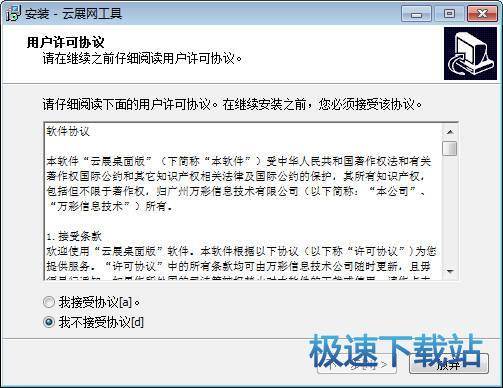云展网PDF合并工具图文下载使用教程
时间:2021-04-28 13:46:32 作者:无名 浏览量:58
云展网PDF合并工具是一款完全免费的多功能PDF处理工具,功能丰富实用,操作简单便捷,处理好输出的文件不带任何logo水印,点击相应的功能按钮,即可在PDF页面是使用对应的功能,界面布局浅显易懂,页面操作简单高效,最新软件版本采用全新高速内核,PDF文件合并/压缩速度更快,可以对PDF文件进行整体操作,如合并、分割、压缩、水印、加密等,也可以改变PDF原文,新功能新技术强强联手,满足您的日常工作需求。

功能特点
云展网PDF合并工具是集PDF合并、PDF文件批量转换、压缩、添加水印、拆分、加密、PDF页面提取、解密、图片提取为一体,轻松提高办公效率。
本软件的所有功能,用户全部免费使用,无需登录,无需充值,无需注册,大大减少了使用成本。
使用教程:
第一步:添加
1) 用户在电脑中下载安装好pdf合并工具之后点击桌面的快捷方式,打开并运行本软件进入到软件的主界面,然后点击页面左上角的添加按钮,将需要进行合并的pdf文件导入到客户端中。

云展网PDF合并工具图文下载使用教程图2
2)需要对PDF文件的顺序进行调整的,用户可以点击页面中标记的箭头符号进行调整,顺序可以上你或者下移;
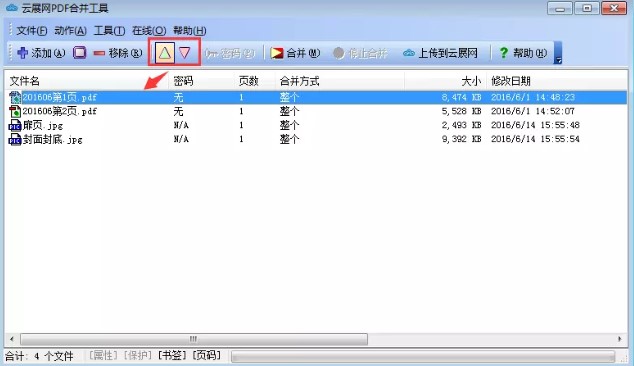
云展网PDF合并工具图文下载使用教程图3
3)如果有些文件不想合并,需要删除,可以选中文件,点击;
4)用户如果只需要合并当前选中文件的一个文件或者部分文件,就可以在页面中选择自定义合并页面范围。
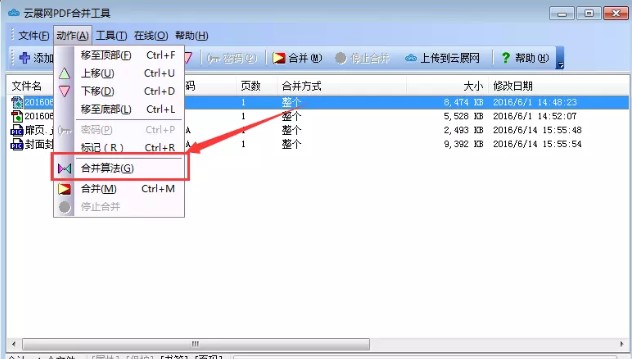
云展网PDF合并工具图文下载使用教程图4
第二步:合并
将需要合并的文件整理好以后,就需要点击合并并输出到本地电脑上
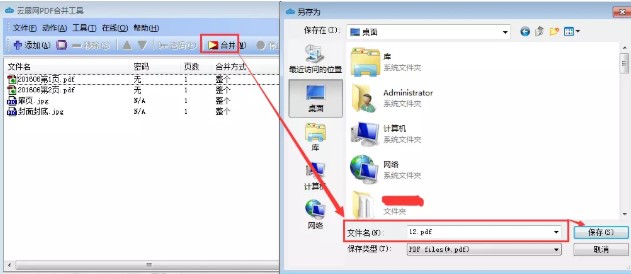
云展网PDF合并工具图文下载使用教程图5
第三步:免费转换合并PDF为3D翻书效果在线电子书,不一样的阅读体验!也可分享到微信阅读!
1) 注册账号并登陆
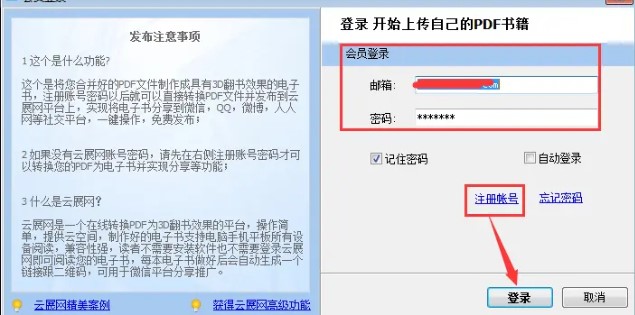
云展网PDF合并工具图文下载使用教程图6
2)选择合并好的PDF

云展网PDF合并工具图文下载使用教程图7
3) 上传,填写电子书标题,描述等,需要分割的可以选择分割类型
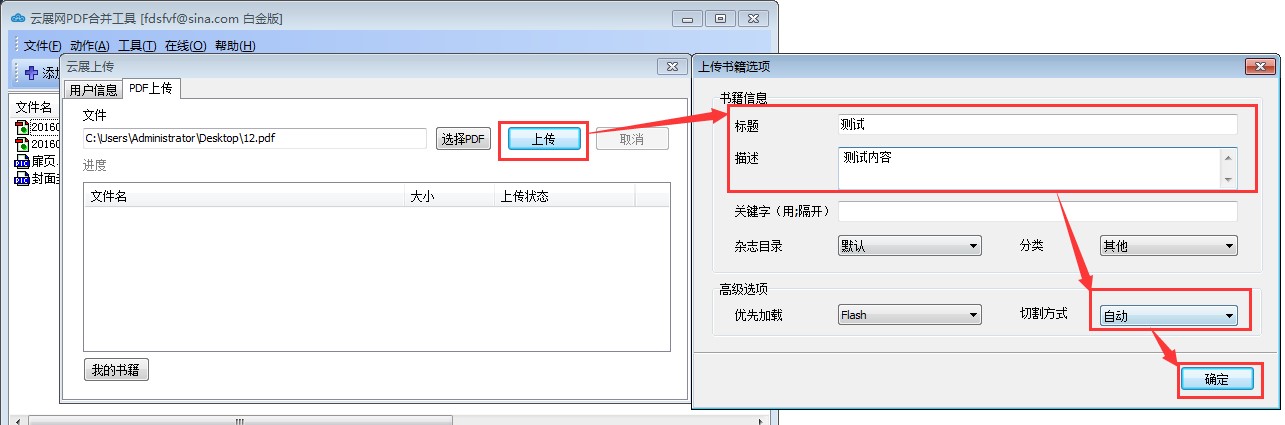
云展网PDF合并工具图文下载使用教程图8
云展网PDF合并工具 1.2.0 免费版
- 软件性质:国产软件
- 授权方式:免费版
- 软件语言:简体中文
- 软件大小:5189 KB
- 下载次数:675 次
- 更新时间:2021/4/26 10:04:16
- 运行平台:WinXP,Win7,...
- 软件描述:云展网PDF合并工具是一款完全免费的PDF合并工具,你可以将多个PDF文档合并到... [立即下载]
相关资讯
电脑软件教程排行
- 破解qq功能和安装教程
- 怎么将网易云音乐缓存转换为MP3文件?
- 比特精灵下载BT种子BT电影教程
- 微软VC运行库合集下载安装教程
- 土豆聊天软件Potato Chat中文设置教程
- 怎么注册Potato Chat?土豆聊天注册账号教程...
- 浮云音频降噪软件对MP3降噪处理教程
- 英雄联盟官方助手登陆失败问题解决方法
- 蜜蜂剪辑添加视频特效教程
- 比特彗星下载BT种子电影教程
最新电脑软件教程
- 小米手机驱动的软件特征及新手基础使用教程...
- 网易POPO的软件特色与安装步骤详细说明
- 小米手机驱动的基本内容与安装教程详细介绍...
- 网易POPO软件的功能特点与使用教程详细介绍...
- 金山卫士安装教程介绍
- 风暴影音安装教程介绍
- 手游部落模拟器新手必看的快速上手使用技巧...
- 飞速土豆软件介绍与安装
- 词博词典安装教程介绍
- 百度云管家安装教程介绍
软件教程分类
更多常用电脑软件
更多同类软件专题